iPhoneで納得いかないのは、着信音としてiPodの楽曲を使用できないこと。
まぁ、著作権とか諸々の問題なのか?
iTunes Storeで買えるらしいが、どうやって買うのかわかりません(^ ^;
iTunesの着信音ライブラリには今までiTunes Storeで買った曲はリストアップされないし、???です。
で、調べたら自分のライブラリからも作れるらしい。
こことかここね。
どちらもiTunesのオプション設定で開始と終了を指定して別ファイルに出力して、拡張子をm4aからm4rに変更する、という手順。
実際やってみるとオプション設定で開始と終了を指定するのが面倒です。
曲を再生してちょうどいいところで停止し何秒かを確認して、オプション設定を開いて設定、閉じて再生して確認。
一応、秒以下は0:00.000とmsecで指定出来るようだけど、ひたすら納得いくまではトライ&エラーの繰り返しです。
ちょっと試して『こんなアナログなことやってられん!』と投げ出す。
で、よく考えたら結局は拡張子を変えるだけなのだから、要はAACファイルの編集が出来れば言い訳だ。
じゃ、QuickTimeのほうが数段やりやすいんじゃない?
てなわけで、QuickTimeを使った着信音作成を以下に。
ちなみにiTunes Storeで買った曲をこの方法で追加しようとすると、iTunesへの追加の段階でうまくいきませんでした。やはり著作権保護がかかってるから?
手間ひま的にはiTunesだけでやるのと対して変わりませんが、切り取り箇所の編集はやはり再生、微調整の繰り返しとなるので、QuickTimeを使ったほうが楽に感じるのですが、いかがでしょう?
まぁ、著作権とか諸々の問題なのか?
iTunes Storeで買えるらしいが、どうやって買うのかわかりません(^ ^;
iTunesの着信音ライブラリには今までiTunes Storeで買った曲はリストアップされないし、???です。
で、調べたら自分のライブラリからも作れるらしい。
こことかここね。
どちらもiTunesのオプション設定で開始と終了を指定して別ファイルに出力して、拡張子をm4aからm4rに変更する、という手順。
実際やってみるとオプション設定で開始と終了を指定するのが面倒です。
曲を再生してちょうどいいところで停止し何秒かを確認して、オプション設定を開いて設定、閉じて再生して確認。
一応、秒以下は0:00.000とmsecで指定出来るようだけど、ひたすら納得いくまではトライ&エラーの繰り返しです。
ちょっと試して『こんなアナログなことやってられん!』と投げ出す。
で、よく考えたら結局は拡張子を変えるだけなのだから、要はAACファイルの編集が出来れば言い訳だ。
じゃ、QuickTimeのほうが数段やりやすいんじゃない?
てなわけで、QuickTimeを使った着信音作成を以下に。
- 1.着信音にしたい曲をAACに変換
- 普段からAACでリッピングしている人はする必要ありません。
そうでない人は曲を右クリックし、”選択項目をAACに変換”を選択します。

- 2.着信音にしたい曲ファイルをコピー
- 念のため、曲ファイルをコピーしたもので作業します。
曲ファイルがどこにあるか判らないって人は、曲を右クリックし、”Finderで表示”を選択します。

Finder上で曲ファイルが表示されます。

その曲ファイルを右クリックし、”複製”でコピーします。

- 3.QuickTime Playerで曲ファイルを開く
- QuickTime Playerに曲ファイルをドロップします。ダブルクリックだと、iTunesで開いちゃうからドラッグ&ドロップです。
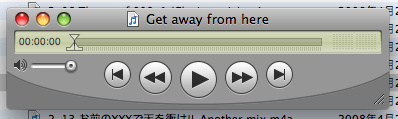
- 4.曲を切り取り
- まず、液晶風表示部分の▽の下にある┘└の└を切り取りの終わり付近まで動かします。

今後、再生しながら微調整なので、メニューから”選択範囲のみ再生”を選択します。
これで頭出しの”|<”ボタンで┘の部分から再生してくれます。

で、始まりを編集。
今回は頭から使うのでそのままですが、サビの部分を使いたい場合などは┘を大まかに始まりの場所まで移動します。
微調整は右、左のカーソルキーで行います。msecまで細かくはいきませんが、5段階(200msecごと)くらいの調整が出来ます。
カーソルキーで微調整しては▽を動かして再生、微調整の繰り返し。

終わりも同じように編集。
切り取り箇所が確定したら、メニューから”選択範囲にトリム”を選択して、切り取ります。
念のため、再生して確認しましょう。納得いかなかったら、”取り消す”でトリム前に戻って再編集しましょう。

- 5.保存
- ”ファイル”メニューの”別名で保存”を選択します。

”独立再生形式のムービーとして保存”で保存しましょう。

- 6.ファイル名変更
- 拡張子をmovからm4rに変更します。(あたりまえですが、ついでに”のコピー”も取っちゃいます。)


拡張子変更の確認が出ますが、気にせず変更。

- 7.iTunesへドロップ
- m4rのファイルをiTunesへドロップすると着信音ライブラリに追加されます。
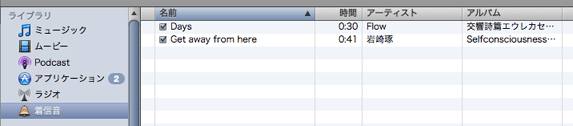
- 8.iPhoneへ転送
- iPhoneを接続し、着信音の同期を行います。
(ちなみに上記まで作業してた"Get away from here"は微妙に40秒を越えてて最初、同期画面に出て来てくれました。ので1秒ほどまた削った。)

はい、着信音の追加完了!

最後に作業に使った複製した”~のコピー”ファイルは削除しましょう。
ちなみにiTunes Storeで買った曲をこの方法で追加しようとすると、iTunesへの追加の段階でうまくいきませんでした。やはり著作権保護がかかってるから?
手間ひま的にはiTunesだけでやるのと対して変わりませんが、切り取り箇所の編集はやはり再生、微調整の繰り返しとなるので、QuickTimeを使ったほうが楽に感じるのですが、いかがでしょう?

























※コメント投稿者のブログIDはブログ作成者のみに通知されます